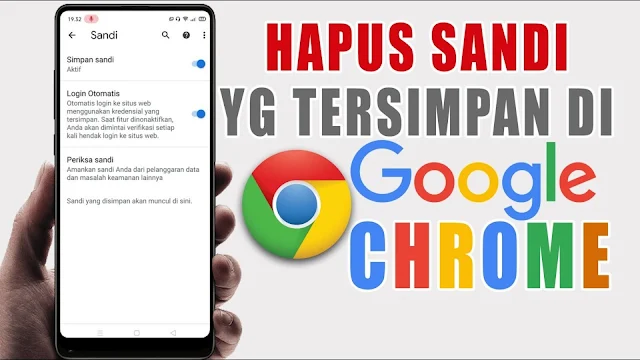 |
| Cara Menghapus Password yang Tersimpan di Google Chrome, Ternyata Cukup Praktis Hanya dengan Cek Bagian Ini (Dok. Tangkapan Layar YT/ Lam Alif) |
Jember Terkini - Cara menghapus password yang tersimpan di google chrome biasanya ditempuh saat akan ganti hp.
Dengan begitu pengguna baru ataupun pembeli dari hp tersebut tidak bisa menerapkan cara melihat sandi yang tersimpan.
Cara menghapus sandi yang tersimpan di akun google bisa menggunakan perangkat laptop ataupun PC.
Baca Juga: Cara Menggunakan NewPipe untuk Download Video YouTube, Hasil Bisa Langsung Tersimpan ke Galeri
Cara Menghapus Password yang Tersimpan di Google Chrome yang Praktis
Dilansir Jember Terkini dari laman Support Google, berikut ini cara menghapus password yang tersimpan di google chrome:
1. Buka Aplikasi Google Chrome
Pertama, pastikan Anda sudah membuka aplikasi Google Chrome di perangkat Android Anda. Aplikasi ini biasanya sudah terinstal secara default.
Baca Juga: Rekomendasi 7 Keyboard Wireless Terbaik 200 Ribuan, Harga Ramah Bikin Aktivitas Pakai PC Makin Mudah
2.Akses Pengaturan Chrome
Temukan ikon tiga titik vertikal yang terletak di sudut kanan atas layar. Ketuk ikon ini untuk membuka menu tambahan.
3. Pilih "Setelan"
Dari menu yang muncul, pilih opsi "Setelan". Di dalam menu Setelan, Anda akan menemukan berbagai pilihan untuk menyesuaikan pengaturan.
4. Masuk ke Pengelola Sandi
Di dalam menu Setelan, gulir ke bawah hingga menemukan opsi "Pengelola Sandi".Ketuk opsi ini untuk mengakses daftar semua sandi.
Baca Juga: Cara Cek E-KTP Lewat HP Menggunakan NFC, Bisa Tau Asli atau Palsu
5. Pilih Sandi yang Ingin Dihapus
Di dalam Pengelola Sandi, Anda akan melihat semua akun dan sandi yang telah disimpan oleh Chrome. Cari sandi yang ingin Anda hapus.
6. Hapus Sandi yang Dipilih
Setelah membuka sandi yang ingin dihapus, gulir ke bawah dan ketuk tombol "Hapus" yang ada di bagian bawah layar.
7. Konfirmasi Penghapusan
Untuk menyelesaikan proses penghapusan, Anda akan diminta untuk memasukkan sandi atau melakukan otentikasi menggunakan metode yang Anda pilih (misalnya sidik jari atau PIN).
Cara Menonaktifkan Fitur Simpan Sandi di Chrome
Berikut ini cara yang bisa ditempuh untuk menonaktifkan sandi di Chrome agar tidak tersimpan otomatis:
- Buka aplikasi Google Chrome di perangkat Android Anda.
- Ketuk ikon tiga titik di sudut kanan atas layar untuk membuka menu.
- Pilih Setelan, lalu cari dan pilih Pengelola Sandi
- Di bagian bawah layar, ketuk Setelan lagi untuk masuk ke pengaturan lebih lanjut.
- Untuk menonaktifkan penyimpanan sandi, matikan opsi 'Tawarkan penyimpanan sandi'
Kesimpulan
Cara menghapus password yang tersimpan di google chrome bisa dilakukan dengan langkah di atas.
Baca Juga: Cara Membuat Akun Bitget Wallet, Cukup Praktis dan Bisa Dilakukan dari Rumah
Jika Anda tipikal orang pelupa fitur simpan otomatis memang menguntungkan, yang terpenting ketika ganti hp hapus penyimpanan sandi'.
Hal ini bertujuan agar sandi yang tersimpan di google chrome tidak bisa diakses oleh orang lain.***


